讲道理,Mac下的shell,嗯就是那个bash真的是太丑了,虽然可以修改背景色之类的还是觉得丑,所以就用iTerm2这个玩意代替他了,并且使用zsh代替了bash…虽然bash的功能已经很强大,但对于以懒惰为美德的程序员来说,比如说我,bash的提示功能还不够强大,界面也不够酷炫,并非理想工具。而zsh的功能及其强大,只是配置过于复杂,起初只有极客在用,后来,有个穷极无聊的程序员可能实在是看不下去广大猿友使用单调的bash,于是他创建了一个名为oh-my-zsh的开源项目…
自此,只需要简单的安装配置,我们也都可以用上高档大气上档次,狂拽炫酷吊炸天的oh-my-zsh了。
一、安装iTerm2代替shell
1. 官方下载地址:https://www.iterm2.com/
安装完成后,在/bin目录下会多出一个zsh的文件。Mac系统默认使用Bash作为终端,修改默认为zsh的命令如下:
1 | chsh -s /bin/zsh |
2. 替换背景图片
Iterm2->Preferences->Profiles->window->Background image
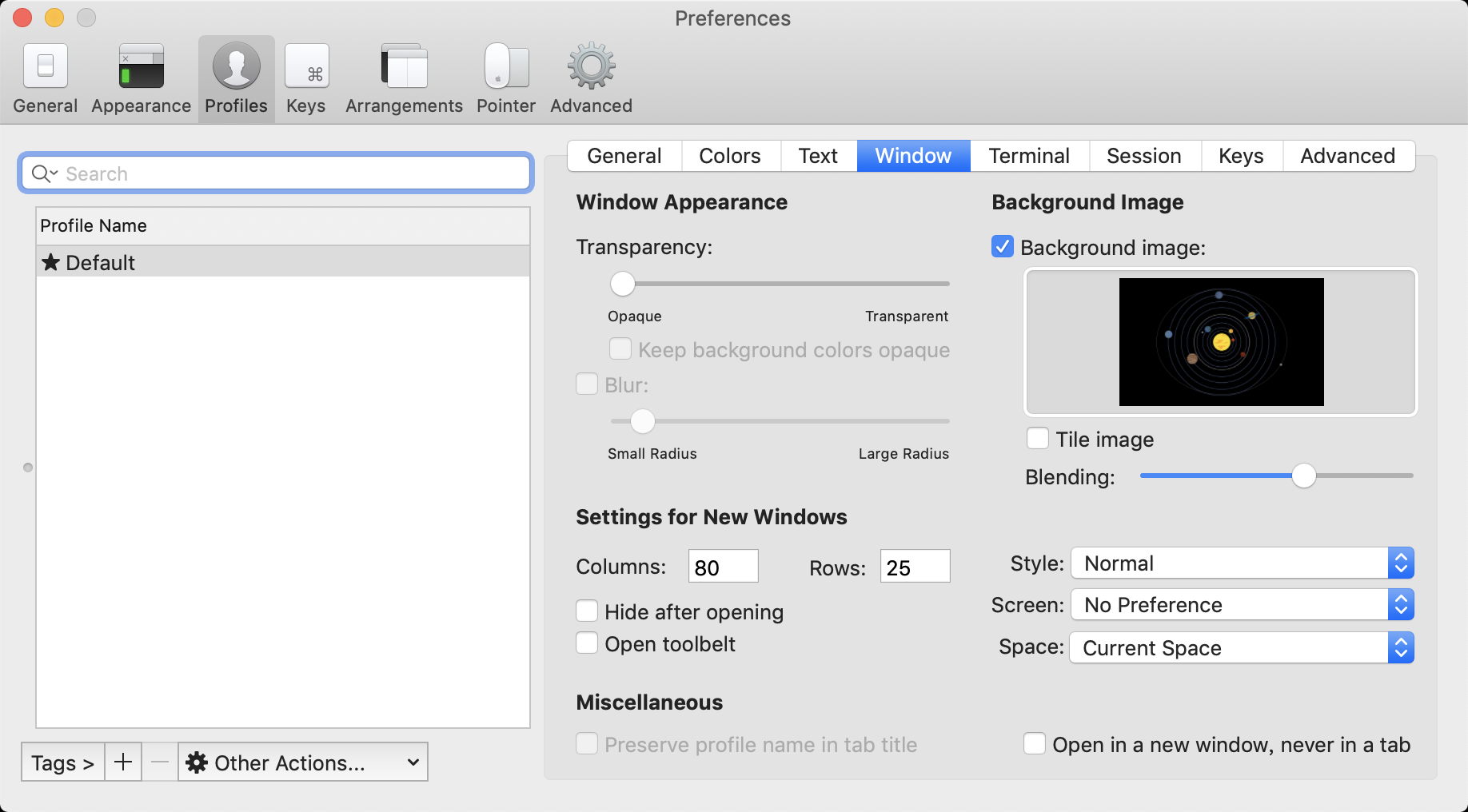
二、安装oh-my-zsh
命令 2种方式:
1 | sh -c "$(curl -fsSL https://raw.githubusercontent.com/robbyrussell/oh-my-zsh/master/tools/install.sh)" |
或者
1 | sh -c "$(wget https://raw.githubusercontent.com/robbyrussell/oh-my-zsh/master/tools/install.sh -O -)" |
用第二种方式需要wget,如果没有wget请安装
1 | brew install wget |
如果没有homebrew请自行百度安装这个强大的包管理工具,类似于centos或者ubuntu下的yum和apt-get
接下来只需要简单的配置,就可以享受oh-my-zsh的强大啦!
三、主题选择
Oh-my-zsh有很多主题,具体请查看:主题列表
我选择的主题是ys
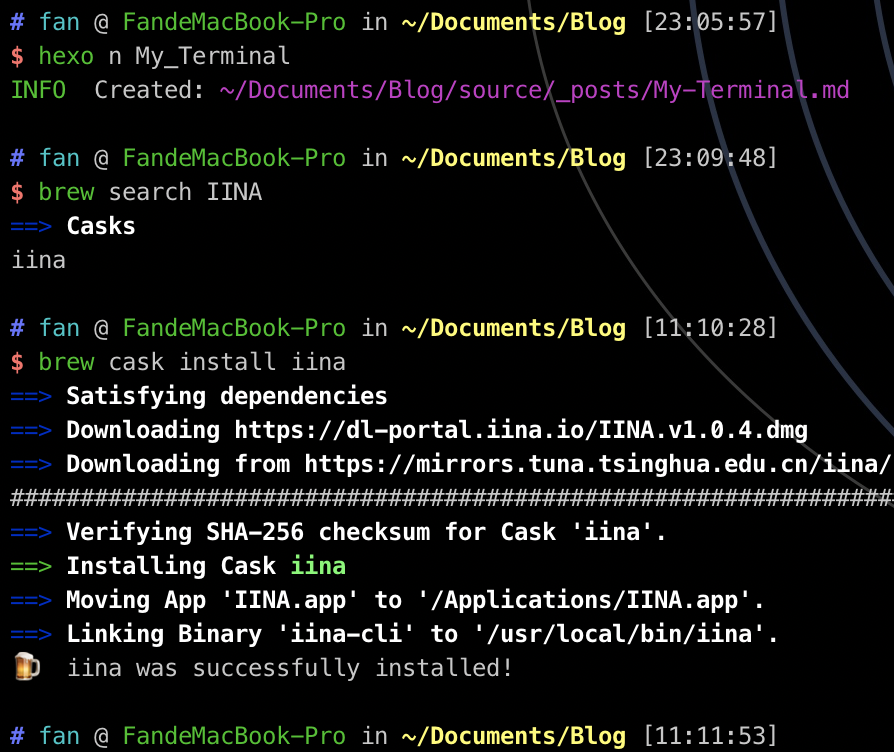
请忽视我正在安装的东西…
想要修改主题,打开~/.zshrc文件修改一下ZSH_THEME变量即可
1 | open ~/.zshrc |
找到ZSH_THEME,将此变量值改为”ys”
1 | ZSH_THEME="ys" |
最后更新修改后的配置文件
1 | source ~/.zshrc |
四、自动补全插件
linux的命令有很多,想要全部记住是不可能的事情,如果你是大佬当我没说,这时候就需要我们的自动补全插件啦!
自动补全插件有很多种,一个是incr.zsh,下载此插件的命令为:
1 | wget http://mimosa-pudica.net/src/incr-0.2.zsh |
这个插件确实很屌,但是存在一些bug,比如很卡顿!对,你可以明显感受到卡顿,有点卡顿或许还能忍,但是在使用命令git clone http 对,我下一个要敲 : 可就在我敲下它的一瞬间,终端竟然卡住了,住了,了…… 应该是提示功能太过强大导致的吧…
所以我用了另一个插件代替它的功能,但是就没有第一个插件功能这么牛逼了,他的基本作用就是根据历史输入指令的记录即时的提示,这么看起来也算不上自动补全插件咯,但是也是可以提高一点效率的呀!它就是Autosuggestion
首先切换目录
1 | cd ~/.oh-my-zsh/custom/plugins/ |
下载插件:
1 | git clone git://github.com/zsh-users/zsh-autosuggestions $ZSH_CUSTOM/plugins/zsh-autosuggestions |
和修改主题需要修改配置文件一样,先打开配置文件~/.zshrc
1 | open ~/.zshrc |
在最后添加一行,也就是把刚刚下载的插件的路径添加进去
1 | source ~/.oh-my-zsh/custom/plugins/zsh-autosuggestions/zsh-autosuggestions.zsh |
保存后执行更新配置文件命令
1 | source ~/.zshrc |
到这里就结束啦,开始我们的装逼之旅吧嘻嘻嘻!
最后贴一张现在的终端界面吧哈哈!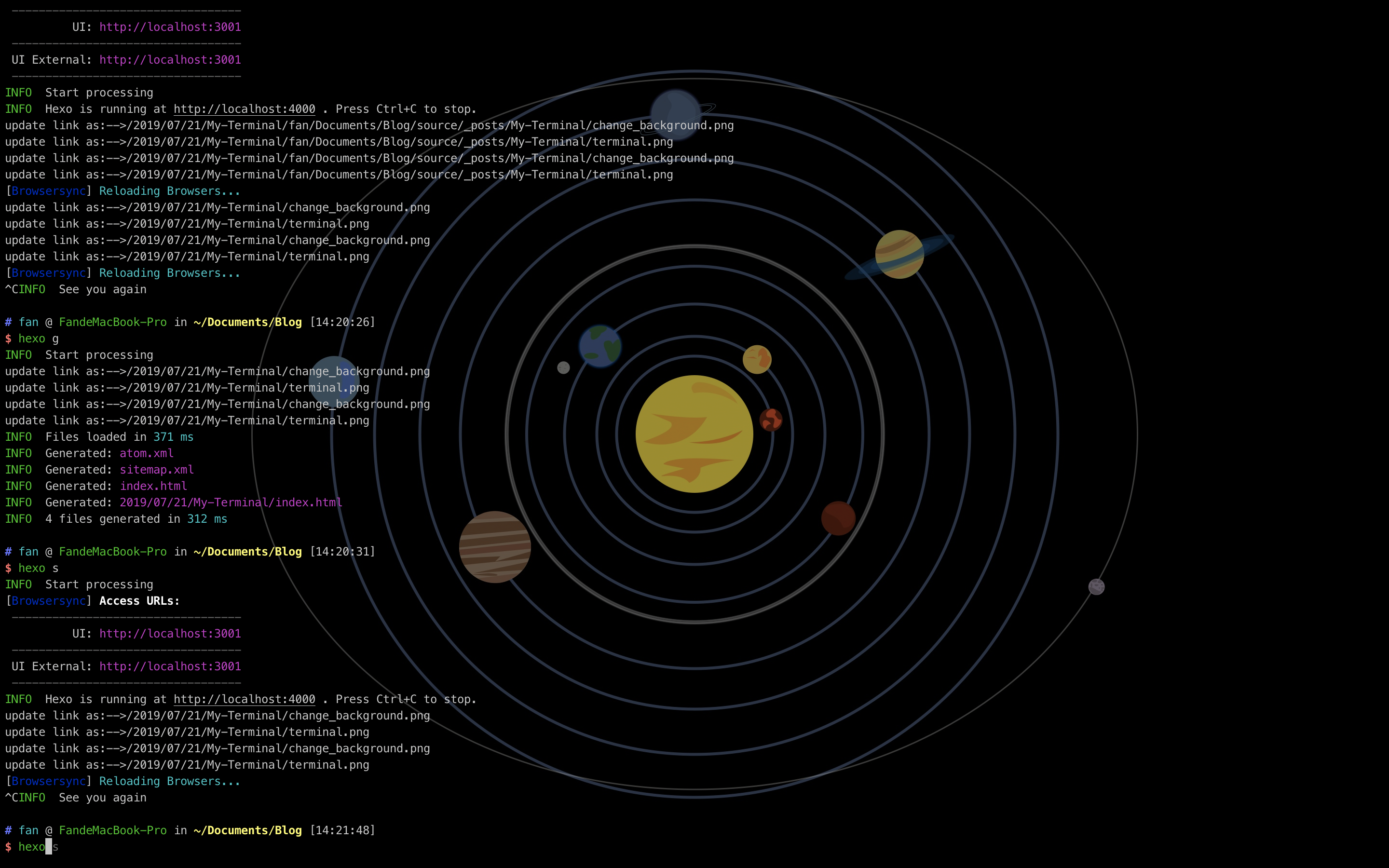
为什么这张图这么大呢,哈哈因为我喜欢吧终端常开着放在几个桌面的最左端,有需要的时候直接切换过去,是不是贼方便呢嘻嘻!!